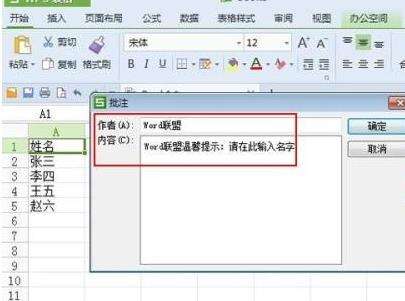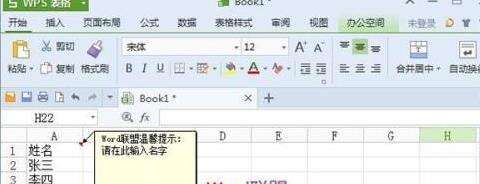WPS2013中表格添加单元格批注具体操作步骤
办公教程导读
收集整理了【WPS2013中表格添加单元格批注具体操作步骤】办公软件教程,小编现在分享给大家,供广大互联网技能从业者学习和参考。文章包含180字,纯文字阅读大概需要1分钟。
办公教程内容图文
①启动WPS表格2013,右击单元格,选择插入批注。
②弹出对话框,我们输入作者名字以及内容,然后单击确定按钮。
③这时可以看到该单元格右上角有红色的小标记,这也是我们判断单元格有没有添加批注的依据。
④鼠标移动到这上面,就可以清清楚楚的显示批注内容,十分方便。
根据上文呈现的WPS2013中表格添加单元格批注的具体操作步骤,你们是不是都学会了啊!
办公教程总结
以上是为您收集整理的【WPS2013中表格添加单元格批注具体操作步骤】办公软件教程的全部内容,希望文章能够帮你了解办公软件教程WPS2013中表格添加单元格批注具体操作步骤。
如果觉得办公软件教程内容还不错,欢迎将网站推荐给好友。